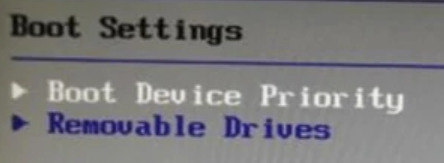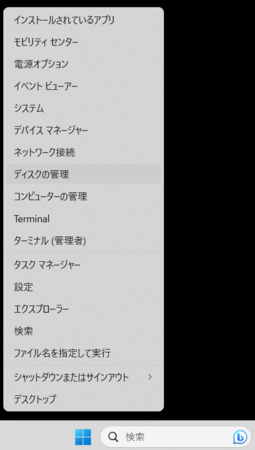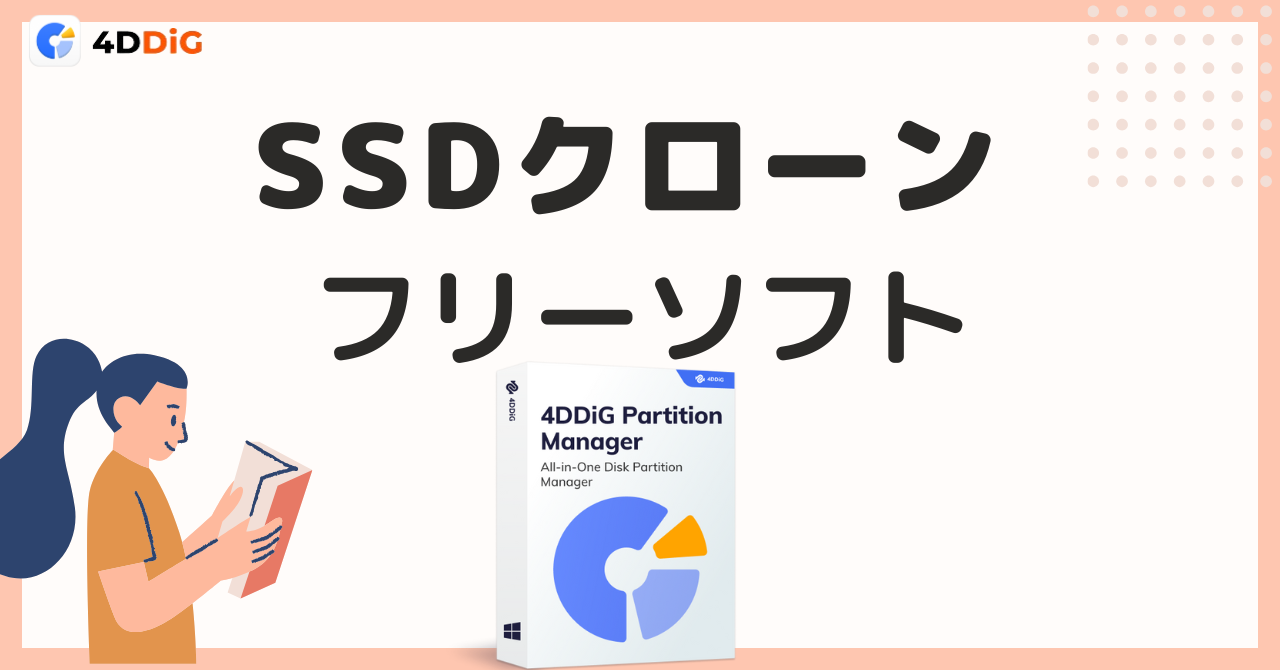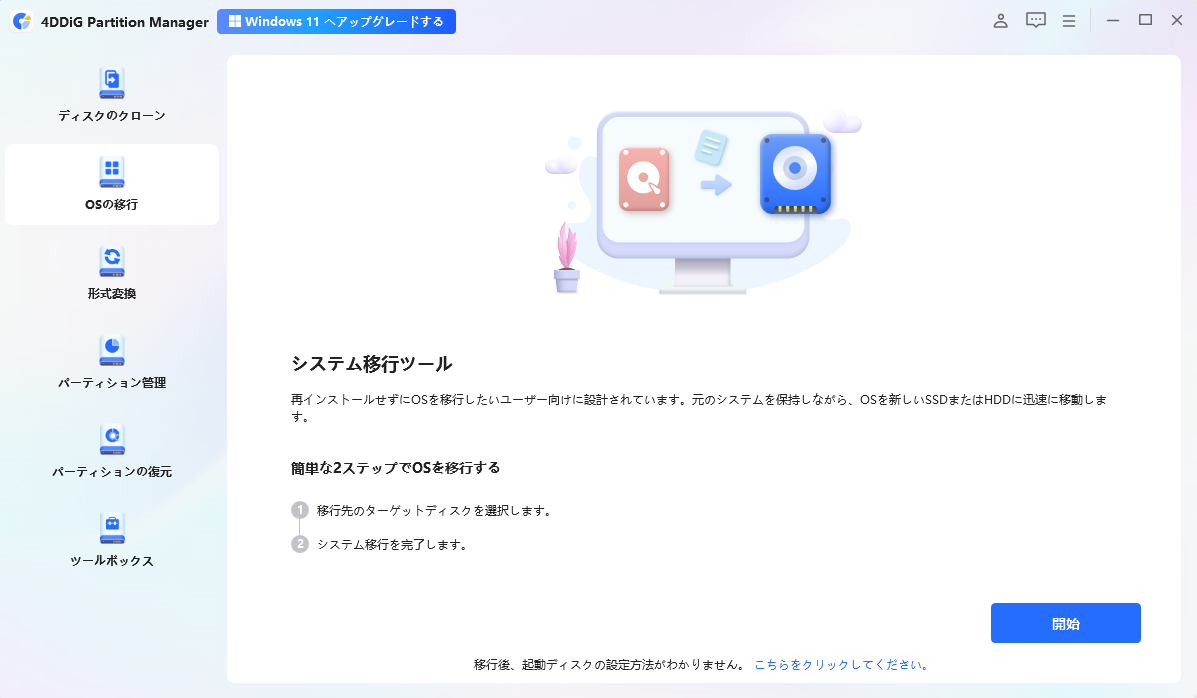WD(ウエスタンデジタル)製SSDをクローンする方法をお探しですか? 本記事では、WD SSDを安全かつ確実にクローンするための2つの方法を詳しく解説します。 1つはWD公式ツール「Acronis True Image WD Edition」を使う方法、もう1つはあらゆるSSDに対応できる万能クローンソフト「 4DDiG Partition Manager 」を使う方法です。 どちらも初心者でも簡単に使える信頼性の高いツールです。
WD製のSSDをクローン前に知るべきこと
WD SSDとは?
WD(ウエスタンデジタル、Western Digital Corporation)は、ハードディスクやフラッシュメモリ製品を製造しているアメリカ合衆国の企業で、内蔵ストレージでは老舗的な存在です。
同社のSSD製品は、高い信頼性と堅牢性、パフォーマンスで有名です。

WD製SSDのクローンが必要なシーン
WD製のSSDのクローンが必要になるのは、どのような理由からでしょうか?
単なるデータのコピーではなく、既存のストレージデバイスのデータを丸ごと複製するのが「クローン」です。たとえば、以下の場合に役立ちます。
- ①バックアップ:既存のストレージに保存されているデータを、ドライブまたはパーティションごとクローンすることで、バックアップやリストアの工数を削減できます。
- ②より容量の多いSSDへの交換:既存のストレージよりも容量の大きなSSDに交換する場合も、ファイル単位でなく、データをパーティションごとクローンすると便利です。
- ③パソコンの内蔵ストレージをアップグレード:パソコンの内蔵ストレージを、よりサイズの大きなSSDに換装する場合も、クローンを行うと便利です。Windowsやアプリケーションを含めて、安全に丸ごとHDDまたはSSDにデータを移せます。
通常データをコピーしたり、移動したりする場合は、ファイルやフォルダ単位で行います。そのため、対象のデータを漏れなくコピーできたかどうかの確認作業が必要になります。
しかしクローンの場合、ドライブやパーティションを丸ごと複製するので、ファイルやフォルダ単位での確認は不要です。そのため、安全かつ確実にデータを移せます。
WD製SSDをクローンするソフト2選
ここでは、WDのSSDに特に適したクローンソフトを2つご紹介します。これらのツールを利用すれば、簡単にWD SSDデータを移行し、作業を効率化することができます。さっそく見ていきましょう。
WD SSD クローンソフト1:Acronis True Image WD Edition
「Acronis True Image WD Edition」を使うと、WD製SSDのクローンを作成できます。「Acronis True Image WD Edition」クローンソフトウェアは、ウエスタンデジタル社製の製品を購入すると利用できる製品です。
ストレージのバックアップやリストア用のソフトウェアである「Acronis True Image」をベースに、ハードディスクの購入者にとって便利な機能を搭載しています。
Acronis True Image WD Editionを使ってWD ssdをクローンする手順は以下の通りです。
公式サイトからAcronis True Image WD Editionをダウンロードしてインストールし、起動します。
古いディスク(コピー元)と新しいWD SSD(コピー先)をパソコンに接続します。
Acronis True Image WD Editionのメニューから「クローンディスク」を選び、「自動モード」で進めます。
指示に従って元ディスクとコピー先SSDを指定し、クローン作業を開始します。
作業終了後、パソコンを再起動して、新しいSSDから正常に起動するか確認してください。

WD SSD クローンソフト2:4DDiG Partition Manager
WD SSDをクローンするソフトのもう一つの選択肢は、「4DDiG Partition Manager」です。無料でダウンロードでき、分かりやすいユーザーインターフェイスで、ディスクやパーティションのクローンが、初心者でも簡単に行えます。
- Windowsのシステムを再インストールすることなく、SSDにワンクリックで移行できます。
- パーティションのサイズ変更、分割、作成、削除、フォーマットを柔軟に行い、ディスクスペースを最適化できます。
- 起動しないコンピュータ用にWinPEブートディスクを作成し、HDDのクローン作成や修復が可能です。
- データを失うことなくMBRとGPTの変換もサポートしています。
4DDiG Partition ManagerでWD SSDのクローンを作成する方法
安全なダウンロード
外部ディスクをコンピュータに接続し、4DDiG Partition Managerをダウンロードしてインストールします。その後、アプリケーションを起動し、「システムディスクのクローン」を選択してください。

ソースディスクからクローンデータを受け取るターゲットディスクを選択し、「次に」ボタンをクリックします。(ソースディスクはシステムディスクで、ターゲットディスクは接続したディスクがデフォルトで選ばれます。)

次に、クローンディスクの効果を示すプレビューインターフェースが表示されます。ソースディスクのパーティションはデフォルトでターゲットディスク全体を占め、両側のハンドルをドラッグしてクローンパーティションのサイズを変更できます。プレビューが正しいことを確認したら、「開始」ボタンをクリックしてクローン操作を開始します。

WD SSDのクローン作成が完了するまで待ちます。クローン作成の速度は、ソースディスクのサイズによって異なります。 他の操作を実行したり、現在の操作を中断したりせず、しばらくお待ちください。

パソコン2台分のライセンスが登場し、ディスク管理がより便利に!
さいごに
WD(ウエスタンデジタル)製SSDは、高い信頼性と安定したパフォーマンスで人気のストレージです。データのバックアップやSSDの換装を行う際には、クローンソフトを使うことで、安全かつ簡単に移行できます。
WD SSDをクローンする方法としては、主に2つのツールが利用されています。WD公式の「Acronis True Image WD Edition」と、より多機能で初心者にも使いやすい「 4DDiG Partition Manager 」です。特に4DDiG Partition Managerは、無料で使え、WD SSDを含むあらゆるドライブのクローン作成に最適なおすすめソフトです。
安全なダウンロード
SSD クローンに関するよくある質問
WD SSDクローンに失敗する原因は何ですか?
WD SSDのクローンに失敗する主な原因としては、コピー元またはコピー先のディスクに不良セクタがある、接続が不安定である、容量不足、ソフトウェアの互換性問題、またはクローン作業中に電源が切れるなどのトラブルが挙げられます。特に容量がコピー元より小さいSSDにクローンしようとすると失敗しやすいので、容量の確認も重要です。
WD SSDのクローンを無料で作るには?
無料でWD SSDのクローンを作成するには、公式の「Acronis True Image WD Edition」や、無料で使える「Macrium Reflect Free」、「4DDiG Partition Manager」などのSSDクローンソフトを利用する方法があります。これらのソフトは簡単な操作でOSやデータを丸ごと移行できるため、初心者でも安心して使えます。
1TBのWD SSDをクローンするのにどれくらい時間がかかりますか?
1TBのWD SSDをクローンする時間は、使用するソフトやPCの性能、接続方式(SATAやNVMe、USB経由など)によって異なりますが、一般的には30分から2時間程度かかることが多いです。SSDの読み書き速度が速いほどクローン時間は短くなりますが、大量のデータや断片化の状況によっては時間が延びる場合もあります。
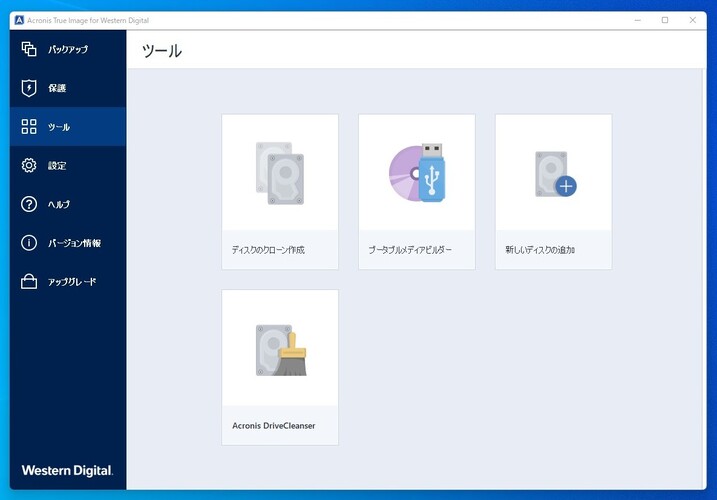

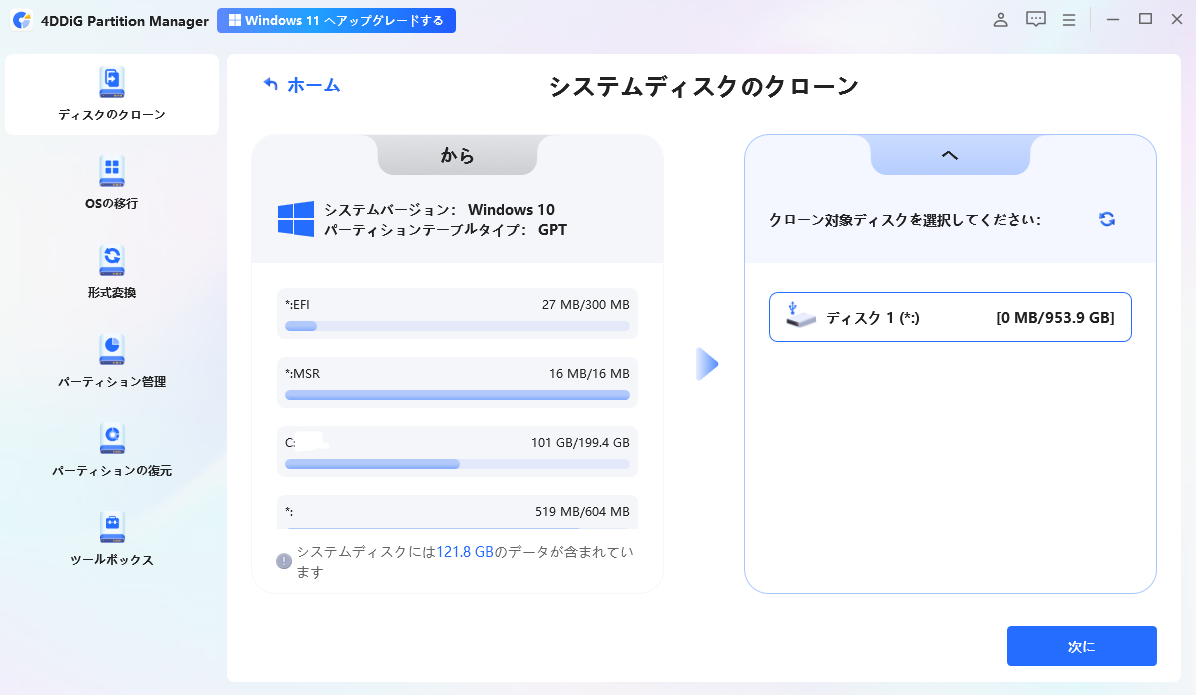
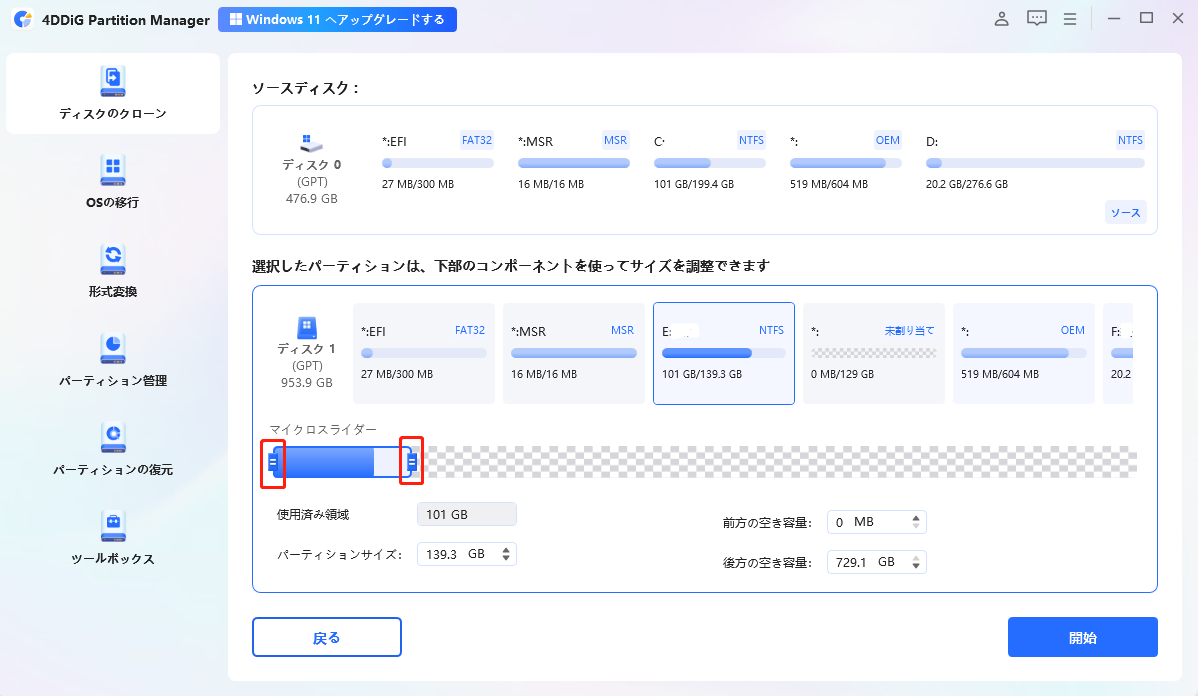
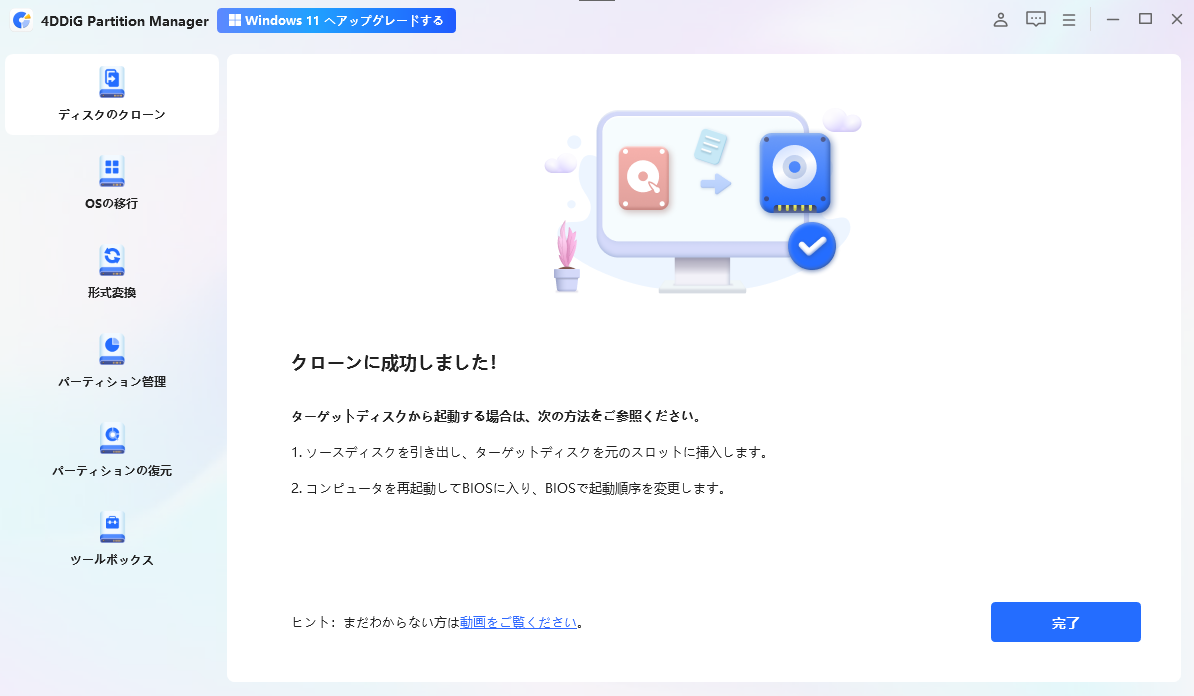

 ChatGPT
ChatGPT
 Google AI モード
Google AI モード
 Perplexity
Perplexity
 Grok
Grok